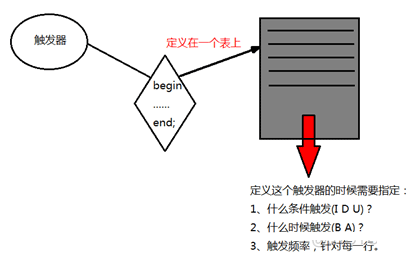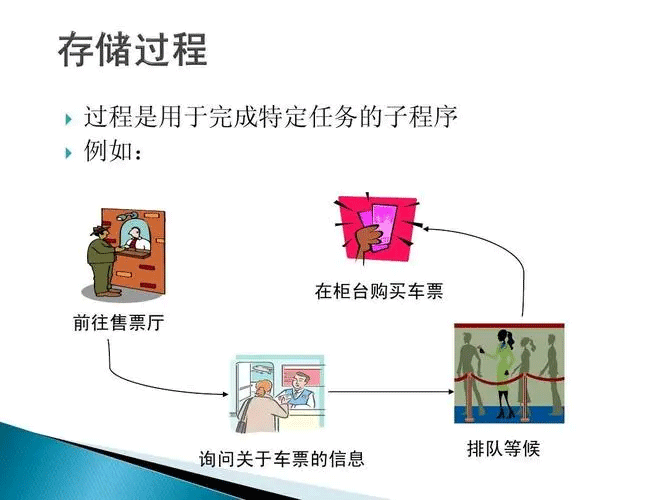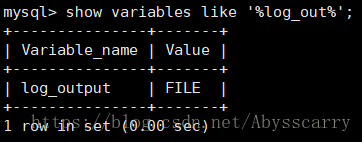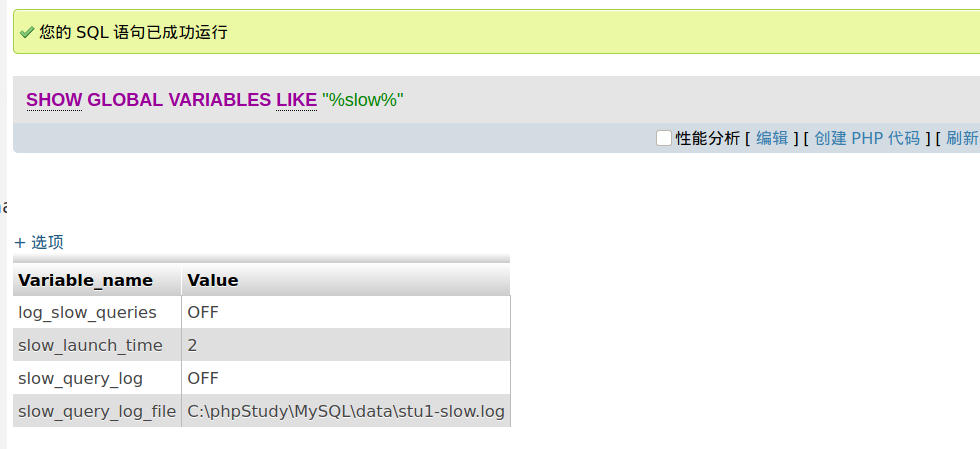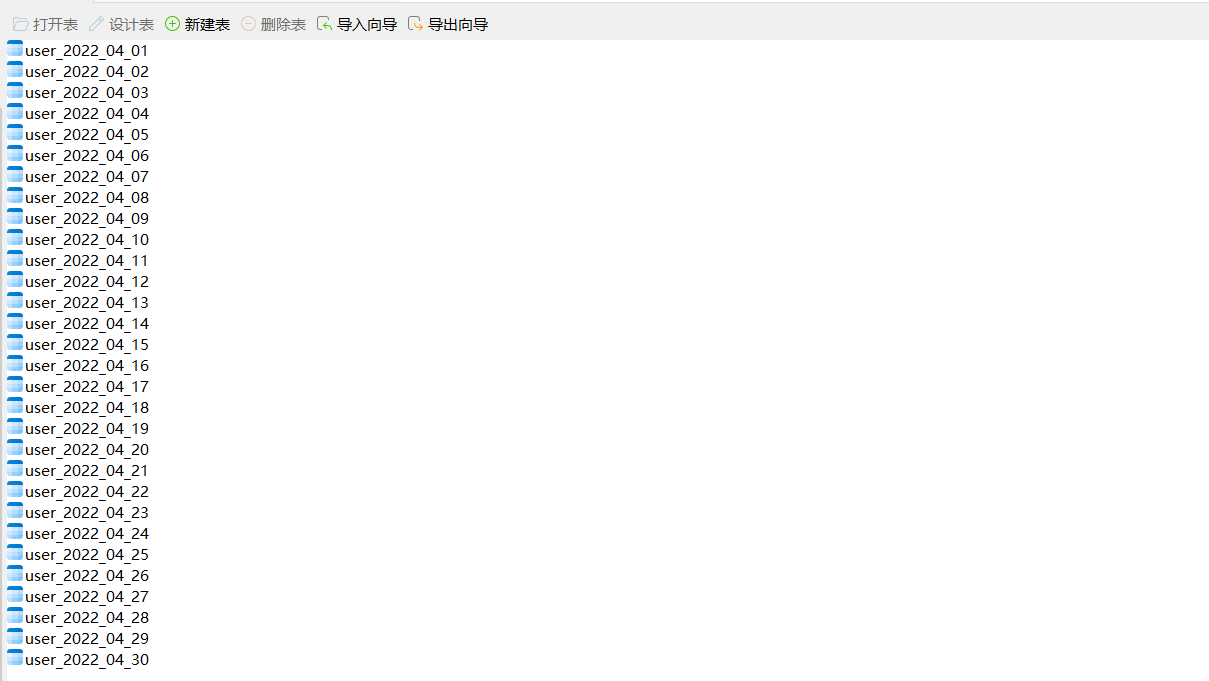如何在虚拟主机中下载文件 (虚拟主机怎么下载文件)
虚拟主机是大多数人选择托管网站的方式,这是因为它很便宜,易于使用。一般来说,虚拟主机由许多网络服务器进行组合。每个服务器可以托管多个用户。虚拟主机可以被认为是一种共享托管方式,因此它不能像独立的服务器那样完成所有任务。虚拟主机也有它的局限性,但它是一种更受欢迎的托管方式之一。
在虚拟主机中下载文件是一个基本的操作,但是对于一些新手来说可能会遇到一些问题。这篇文章将为您介绍。
步骤一:获得FTP账号和密码
您需要获得虚拟主机的FTP(文件传输协议)账号和密码。一般来说,在托管平台注册帐户后,您可以得到FTP的访问权。在托管平台登录后,找到FTP设置,点击设置后,您就可以看到FTP账号和密码。一般情况下,您可以看到以下信息:
FTP服务器地址:ftp.example.com
FTP帐号:exampleuser
FTP密码:*********
在获取FTP账号和密码时,请确保将其保存在一个安全的地方,以防止账号被盗用。
步骤二:设置FTP客户端
为了在虚拟主机中进行文件下载,您需要使用 FTP 客户端。一般来说,您可以使用 Windows 自带的 FTP 客户端或其他第三方 FTP 客户端,例如 FileZilla,WinSCP。
如果您使用 Windows 自带的 FTP 客户端,请按照以下步骤进行设置:
1. 打开“资源管理器”,并选择“计算机”选项卡。
2. 在“文件”菜单中,选择“连接到服务器”选项。
3. 在“连接到服务器”对话框中,选择“FTP (文件传输协议)”选项,并填写您的 FTP 服务器地址。
4. 输入您的 FTP 用户名和密码,并单击“登录”按钮。
如果您使用 FileZilla,请按照以下步骤进行设置:
1. 下载并安装 FileZilla。
2. 打开 FileZilla 并单击“文件”菜单。
3. 选择“站点管理器”,并单击“新建站点”按钮。
4. 在“新站点”对话框中,填写您的 FTP 服务器地址,用户名和密码,并单击“连接”按钮。
步骤三:下载文件
一旦您连接成功,您就可以下载文件了。要下载文件,请按照以下步骤:
1. 打开您要下载的目录。
2. 右键单击要下载的文件,选择“下载”选项。
3. 指定要保存文件的路径,并单击“保存”。
如果您使用 FileZilla,您可以按照以下步骤下载文件:
1. 打开您要下载的目录。
2. 从您的计算机中选取要上传的文件,然后拖动到 FileZilla 软件的右侧窗口,将文件上传到您的虚拟主机。
3. 下载文件时,从 FileZilla 右侧窗口中右键单击要下载的文件,选择“下载”选项。
步骤四:断开连接
当您完成文件下载之后,您可以关闭 FTP 客户端。在关闭 FTP 客户端之前,请确保已经断开连接。
在虚拟主机中下载文件是一个基本的操作,但是对于一些新手来说可能会遇到一些问题。本篇文章介绍了从获取FTP账号密码,设置FTP客户端,下载文件到断开连接的完整过程。如果您按照本文所述的步骤进行操作,您将能够轻松地完成文件下载。